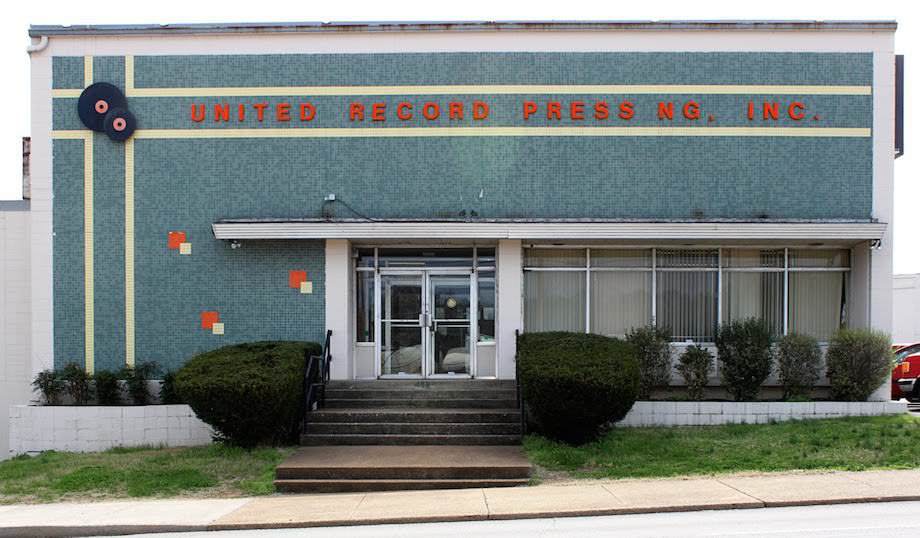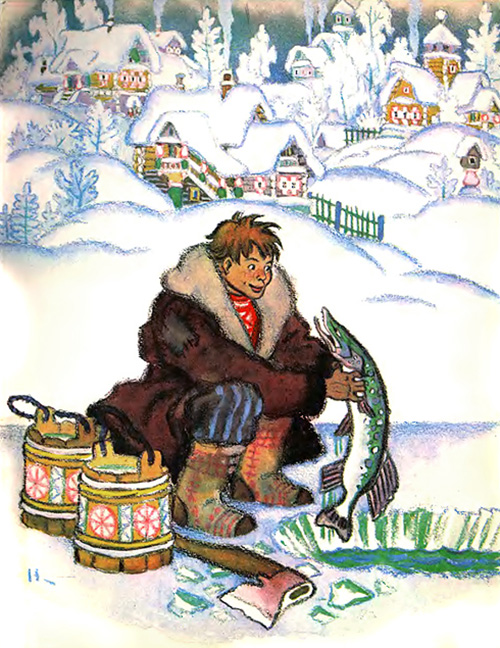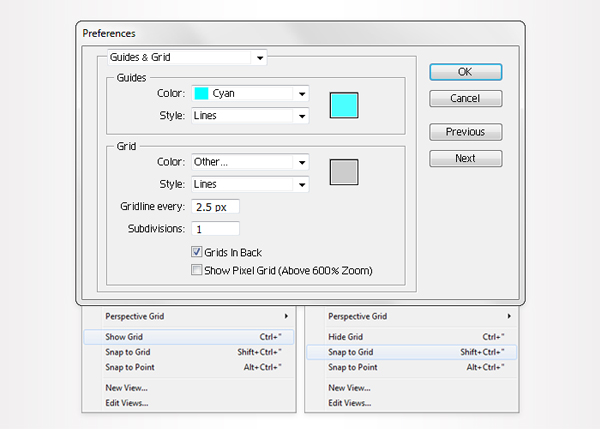Poçt möhürü.
15.05.2012
Bu dərsdə biz bir sıra vintage markaları çəkəcəyik. Fiqur şəklində bir illüstrasiya yaratmaq üçün məlumat əldə edin. Vektorda bir damğa kənarını çəkək, bir parıltı təsiri tətbiq edin, bir marka inkişaf etdirək və marka üzüm toxumasını verək. Əvvəla, biz bir möhürü çəkəcəyik və sonra bir sıra hazırlayacağıq.
Addım 1
Yəni, markamızı vektorda çəkməyə başlayaq. 300 sənəd yaratmaq? 300 piksel, RGB. İlk növbədə Grid (View menyusu\u003e Grid göstər) və Grid ilə hizalayın (View menyusundan\u003e Grid ilə hizala). Sonra hər 2.5 piksel hatları qurun. Düzen\u003e Tercihlər\u003e Kılavuzlar və Grid menyusunu açın və "Line hər" sahəsində 2.5 daxil edin və "Daxili bölməni" 1-ə qoyun.
Yeri gəlmişkən, obyektlərin ölçüsü və yeri Məlumat paletində (Pəncərə menyusu\u003e Məlumat) görünə bilər. Ölçmə vahidlərini (piksel) Düzenle\u003e Parametrlər\u003e Ölçü vahidləri\u003e Əsas menyusunda da təyin etməyi unutmayın. Bütün bu parametrlər çox işlərinizi sürətləndirir.

Addım 2
Başlamaq üçün Petagon (M) vasitəsini yandırın. 200 kvadrat çəkmək? 200 piksel. Və ağ ilə doldurun. Zərbə yoxdur.

Addım 3
Əvvəlki addımda yaradılan kvadratı seçin və Görünüş palitrasını açın. Bir stroke əlavə edin, qalınlığı 7,5 bal. R = 227, G = 220, B = 192 rəngini seçin. Varsayılan olaraq, hizalama mərkəzləşdirilməlidir. Görünüş palitrasında vuruşu seçin və düyməni basın. Seçilən obyekti alt hissədə - səbət simvolunun yanında kiçik bir simge vurun.
Seçilmiş vuruşun surəti əlavə edilir. Bu yeni vuruşu seçin və qalınlaşdırın - 15 bal. Sonra vuruş palitrasını açın (Pencere\u003e Stroke menyusu). Kesikli satır əmrinin yanındakı qutuyu yoxlayın. İnqr və məkan üçün hər birinə 8 bal verin. Məqsədin nöqtələr və konturların uçları ilə nöqtəli nöqtələr düyməsinin açıq olduğunu doğrulayın. Ağ arrow onu göstərir.
Nəticədə, kvadrat rəqəmə bənzəyir. Seçin, Object menyusunu\u003e Görünüşü Transform əmrini və sonra Object\u003e Transform menyusunu açın. Dolgu və vuruşun yoxlanıldığını yoxlayın və OK düyməsini basın. Layers palitrasına gedin - orada rəqəmlərlə bir qrup tapa bilərsiniz.

Addım 4
Bir əvvəlki addımda yaradılan qrupu seçin və Konturu işləmə paletində Bağlan düyməsini basın. Qrup sadə bir rəqəmə çevrilir. Rəyi yoxlayın (olmalıdır - R = 227, G = 220, B = 192). Və yenə - heç bir vuruş.

Addım 5
Dikdörtgü alətini (M) yandırın və 7,5 piksellik tərəfləri olan dörd kvadrat çəkin. Onları doymuş rənglərlə doldurun və şəkildəki kimi düzəldin. Şəbəkə uyğunluğu asanlaşdırır.

Addım 6
Bir əvvəlki addımda yaradılan şəkilləri və böyük bej şəklini seçin və Yollar paletində Minus top düyməsini basın. İndi Layers paletinə baxdığınızda, yalnız bir forma olacaq.

Addım 7
Əvvəlki addımda görünən formanı seçin və sonra Effect\u003e Stylize\u003e Rounded corners menyusunu seçin. Bir radius üçün 3 piksel daxil edin, OK düyməsini vurun və sonra Object menyusunu açın və Convert image görünüşünü işləyin.

Addım 8
Şəbəkə hizasının aradan qaldırılması (Menyu\u003e Şəbəkə ilə hizala), sonra Edit\u003e Parametrlər\u003e Ümumi və Klaviatura artırma sahəsində gedin. 1. Bej formasını seçin, Object menyusunu açın və Kontur\u003e Parallel Contour yarat seçin. Ofset sahəsində -2 piksel daxil edin və OK düyməsini basın. Yaradılan konturu seçin, surəti kopyalayıb köçürün (Ctrl + C\u003e Ctrl + F).
Bu surəti vurun və aşağı ok düyməsini bir dəfə basın. Daha sonra bu addımda və Kontur prosessor paletində yaradılan hər iki formanı seçin, Minus top düyməsini basın. Bir qrup incə rəqəmlər alın. Onları ağla doldurun.

Addım 9
Yenə böyük bej şəklini seçin və 2 nöqtə vuruş əlavə edin. "Xətt içərisində" hizalayın, R = 255, G = 246, B = 211 rəngini seçin və daha sonra bir vuruş əlavə edin. Kalınlığı ayarlayın - 1 nokta, rəng - R = 165, G = 160, B = 141 və xəttin içərisində hizalanmasını yoxlayın. Bütün təsvirləri seçin, Effect menyusunu açın və Stylize\u003e Shadow seçin. Məlumatı rəqəmlə göstərildiyi kimi daxil edin və OK düyməsini basın.

Addım 10
Hizala Grid komutunu yenidən etkinleştirin. Dikdörtgü alətindən (M) istifadə edərək, rəqəmlə göstərildiyi kimi, 175 piksellik tərəfləri olan bir kvadrat çəkin. Rənglə doldurmaq lazım deyil, qalınlığı yalnız 5 bal əlavə edin. Mərkəzin hizalanmasının effektiv olduğunu doğrulayın. R = 32, G = 71, B = 129 rəngini seçin. Bu rəng Kataloq palitrasında Mavi olaraq saxla. Daha sonra sizə bir daha lazımdır.

Addım 11
Dikdörtgen alət (M) ilə işə davam edin, şəkildəki göstəriciyə görə 160 piksellik tərəfləri və mövqeyi ilə bir kvadrat çəkin. Rənglə doldurmaq lazım deyil, vuruş 2 xal qalın. "Xətt içərisində" hizalayın və mavi rəng (R = 32, G = 71, B = 129) təyin edin. Görünüş paletini açın və mövcud vuruşu kopyalayın. Yaradılan surəti seçin, Effect menyusunu açın və Distort və Transform\u003e Zigzag əmrini yerinə yetirin. Təsvirdə göstərildiyi kimi məlumatları daxil edin və OK düyməsini basın.

Addım 12
Bundan sonrakı addımda yaradılan formanı maskalamaq lazımdır. Bu çox sadə bir texnika. Əvvəlcə şəkli seçin, onu kopyalayıb yandırın (Ctrl + C\u003e Ctrl + F). Ağa doldurun və hər iki vuruşu və Zigzag effekti çıxarın.
İndi bu sadə ağ formalı və əvvəlki addımda yaradılan forma seçin və Şəffaflıq palitrəsinə gedin. Yardım menyusunu açın və "Opaq maska" əmrini yaradın. Hər şeyi etdikdən sonra, rəqəminiz üçüncü şəkildəki rəqəmə bənzəyir.

Addım 13
Ellipse Tool (L) yandırın. 150 piksel diametrli bir dairə çəkin. Rəng lazım deyil. Yalnız bir vuruş, qalınlığı 5 bal əlavə edin. Xətt daxilində hizalayın və mavi rəng (R = 32, G = 71, B = 129) seçin.
Formanı göstərildiyi kimi yerləşdirin. Sonra Object menyusunu açın və Kontur\u003e Parallel Contour yarat seçin. Ofset sahəsində, -7,5 piksel daxil edin və OK düyməsini basın. Yaradılan forma seçin və Görünüş paletinə keçin. Stroke qalın (15 bal). Sonra Object menyusunu açın və Kontur\u003e Parallel Contour yarat seçin.
Bu dəfə, Ofset sahəsində 12.5 piksel daxil edin və OK düyməsini basın. Yaratılmış forma seçin və Görünüş palitrəsinə qayıdın. Stroke qalınlığını 0,5 pikselə endirmək, rəngli rəng seçmək və sonra bu dairəni kopyalayın. Bu iki konturda mətni yazacağıq, buna görə də xüsusiyyətləri çox vacib deyildir. Ağ bir inmə ilə yalnız daha yaxşı görünə bilər.

Addım 14
Ellipse Tool (L) ilə işləməyin. 100 piksel diametrli bir dairə çəkin, mavi rənglə doldurun və rəqəmlə göstərildiyi kimi yerləşdirin.

Addım 15
Mətn əlavə edin. Birincisi, nazik ağ vuruşlu dairələrin birini seçin. Daha sonra kontur alətindəki Mətni yandırın və konturun kənarını sadəcə vurun. İndi bej mətni əlavə edə bilərsiniz (R = 227, G = 220, B = 192). 13 pillə, 15.6 qabaqcıl və 1500 izləyən "Myriad Pro" yazı tipini istifadə edin. Digər mətn və yazı tipləri üçün dəyərləri seçməlisiniz.

Addım 16
5 lıq diametrli bir dairəni çəkmək üçün Elips Toolunu (L) istifadə edin. Eyni rəngli bej rəngi ilə doldurun və Effect menyusunu açın və Distort və Transform\u003e Blow Off və Inflate seçin. Kaydırıcıyı% 40 işaretine sürükleyin ve Tamam'ı basın. Konturu kopyalayıb və iki dairəni aşağıda göstərildiyi kimi yerləşdirin.

Addım 17
Dikdörtgen alətini açın və iki yeni düzbucaq çəkin. 45 ölçüsü olan biri? 20 piksel, ikincisi - 20? 45 piksel. Şəkildə göstərildiyi kimi düzəldin, bej rənglə doldurun və qoşun.

Addım 18
Böyük bej şəklində (dokuzuncu addımda redaktə olun) seçin, onu surətlə çıxarın və yapışdırın (Ctrl + C\u003e Ctrl + F). Bu surəti seçin, ön plana gətirin (Shift + Ctrl + kvadrat köşeli köşeli köşə) və Görünüş paletinə keçin.
Stroku və kölgə təsiri çıxarın, doldurma rəngini ağdan qara rəngə dəyişin. Şəffaflığı 5% -ə endirmək, bindirmə rejimində Multiply seçin, Effect menyusunu açın və Distort (Photoshop)\u003e Glass seçin. Aşağıdakı şəkildə göstərilən dəyərləri daxil edin və OK düyməsini basın. İndi markanız üçüncü şəkil kimi görünməlidir.

Addım 19
Markanın kənarlarına daha çox baxın və Şüşə təsirinin konturun sərhədlərindən kənara çıxdığına diqqət edin. Bu vacib deyil, amma maskalamaq daha yaxşıdır. Buna görə, əvvəlki addımda yaradılan şəkli seçin, onu kopyalayıb, onu yandırın (Ctrl + C\u003e Ctrl + F) və seçin. Görünüş palitrasında Glass effekti çıxarın, 100% opacity qoyun, qarışıq rejimi Normal və ağ ilə doldurun.
İndi on ikinci addımda olduğu kimi eyni şeyi et. Bu ağ forma və əvvəlki addımda yaradılan forma seçin. Şəffaflıq palitrəsinə gedin. Yardım menyusunu açın və "Opaq maska" əmrini yaradın. Mozaik kənarları yox olmalıdır.

Bu gün bükülmüş bir künc ilə poçt markası etməyə çalışacağıq.
Biz ilk marka edirik.
1. Sənədi yaradın.

Sənəddə 300 ədəd bir pixel həllin var, çünki nəticə yazdırmaq üçün istifadə edəcəyəm. Veb-nəşriyyat üçün 72 qətnaməsi kifayətdir.
2. Clipart marka maskasını açın (dərs sonunda tapın) əsas görünüşü seçin və sənədimizi köçürün, ölçəni düzəldin.
Katmanı "kölgə" adlandırın 
3. Qatının seçilməsini yükləyin və maskalanmış qatın yuxarısında yeni qatdakı ağ rənglə doldurun. Katmanın "işarəsi" adını verin.

4. Bir az səs əlavə edin.


5. İndi bir rənglə doldurun. "Ctrl + U" düyməsinə basaraq, Hue | Doygunluk açılacaq (Rəng tonu / Doygunluk), Colorize (tonlama) üzərindəki bir kəmər qoyun və daha çox istədiyiniz rəng seçin. Bu variantları seçdim.


Möhürü üzərindəki görüntüyə görə mümkündür.
Bunu etmək üçün istədiyiniz hər şeyi seçin - şəkil, rəsm və ya öz şəkilinizi yaradın.
20-ci əsrin başlanğıcını çəkdim. Biz şəkili sənədimizə köçürür, ölçüsünü pulsuz bir çevrilməyə düzəldirik. "Şəkil" adını verdik. 
7. Bir az şəkil çəkək. Parazit əlavə edin və rəng və doyma dəyişin. Şəffaflığı 90% azaltın. 
Görünüşü markaya uyğunlaşdırmaq üçün kənarları düzəltəcəyik.
Bunu etmək üçün "Tüy" parametri üçün seçim alətini aktivləşdirin, dəyəri 5-ə qoyun və sahəsi rəqəmdən bir az daha kiçik seçin. Seçimi ters çevir və çoxu çıxarın. 
8. Eyni seçim alətindən istifadə edərək marka paralel bir çərçivə çəkin.
İşarənin üstündəki qatın üstünə yeni bir qat yaratmaq və düzbucaqlı bir seçim etmək (bundan əvvəl "Tüy" parametri üçün 0 qoymağı unutmayın) Parametrləri 2 pikselin mərkəzində bir boru kəməri yaradın, rəng qara. 
Gauss seçimi və bulanıklığı aradan qaldırın.

Qatıları marka ilə birləşdiririk.
9. Postmark yaradın.
Qələm vasitəsi ilə yeni qatdakı Shift düyməsini basıb saxlayın və şaquli xətt çəkin. (düz bir xətt üçün kaydırmaya ehtiyacımız var, yəni qələmi basaraq istiqamətin heç bir yerində hərəkət etməyəcəyik) 
Təhrif tətbiq edin.

Daha sonra, üfüqi olaraq bizim curve genişləndirmək. 

Bizə belə üç üfüqi əyrilik lazımdır, mətbuat "Ctrl + J" iki dəfə. Yeni yaradılmış iki nüsxəni bir-birinin üstünə bölün və onları bir qatına (Ctrl + E) birləşdirin. Onu "möhür"


"Rubbed" təsiri olun.
Renkləri D düyməsinə sıfırlayın. Yeni bir qat yaratmaq (top olduğundan əmin olun), "damğa" qatının seçimini yükləyin və buludları əlavə edin (Filter-\u003e Render-\u003e Clouds).

Daha sonra səs-küy (Filter-\u003e Noise-\u003e Noise əlavə et) əlavə edin.

Qarışıq rejimi Hard Light qoyun

Qatıları möhürlə birləşdiririk və nəticədə əldə edilən qatın şəffaflığını 80% azaldırıq.

10. Çap yaradın.
Yeni təbəqədə dəyirmi bir seçim və bir kənar etmək. Kenarın ölçüsü dairənin ölçüsündən asılıdır. Mənim vəziyyətimdə - 10 piksel. Mən işləməyi asanlaşdırmaq üçün böyük bir dairə yaratdım. Sonra, başa çap azaltmaq olar. Katmanı "çap" adlandırın. 
Duplicate qat və pulsuz dönüşüm 80% -ə qədər azaldır.

Bu iki qatı birləşdirin.
İndi yazıya keçin. Beləliklə, mənim möhürümdə ingilis gözəlliyinin bir fotoşəkili olduğu üçün iki yazı yazacağam. Çemberin üstündə İngilis Krallığının şüarını yazacağam - Dieu et mon droit (Allah və sağım) "və ölkənin adı Böyük Britaniya və Şimali İrlandiya Birləşmiş Krallığıdır (Böyük Britaniya və Şimali İrlandiya Birləşmiş Krallığı).
Slogan yazılmışdır.

Mətn qatını seçin və sonra mətn seçimlərindən "Çözgü mətn" seçin. Arc / Horizontal / seçin və bend dəyərini 100% -ə təyin edin.

Pulsuz çevrilmə ilə mətni çapa dəyişikliyiz.

Katmanı çoğaltıp yeni qatı 180 dərəcə döndürün (Edit-\u003e Transform-\u003e Rotate 180). Görünüşü göstərildiyi kimi almaq üçün ikinci qatı hərəkət etdirin. 
Yazının ortasında ölkənin adını yazıram.

Yazı ilə bağlı qatlamaları birləşdirin. Möhürü kimi "rubbed" təsiri olun. 
11. Möhür və möhürü yerlərə qoyun. Lazım olsa, ölçüləri dəyişdirin. 
12. Qatları möhürü və möhürü ilə birləşdirin. "Nişan" qatının seçilməsini yükləyin, nəticədə çıxan qatdakı həddini aşın və aradan qaldırın. Katları birləşdirək.

13. Eğimli bir künc yaratmağa davam edin.
A) "möhürü" ilə qatın parametrləri ilə dəstəkləyici bir sənəd yaradın.
Bunu etmək üçün seçimi yükləyin, kopyalayın 
Ölçülərin artıq panoya köçürüldüyü yeni bir sənəd açın. 
və surəti yapışdırın.

B) Hazırda biz sənədləri möhürü ilə tək buraxmayacağıq və şəffaf bir fon ilə hazırlanmış yeni sənədə keçəcəyik.
Qatının seçilməsini yükləyin, radial gradient (qara-ağdan) seçin, offset nöqtəsini 80% -ə qoyun və üst köşedeki qatı diaqonal olaraq sənəd sərhədlərinin kənarına qədər doldurun 
İndi bu qatın kontrastını dəyişdirin ki, bunun üçün Image - Düzəlişlər - Səviyyələr

Artıq bir növbəsində, növbə ilə 8, 4, 2 və 1 parametrləri ilə Filter\u003e Blur\u003e Gauss blurunu tətbiq edin. Bu, keçidlərin açıq sərhədlərini aradan qaldıracaq və bükülmənin daha rahat şəkildə dəyişdirilməsinə imkan yaradır. İndi bu sənədləri psd olaraq saxlaya bilərsiniz. Və sonra seçimi yükləyəcəyik (Ctrl + düyməsini basın) və onu redaktə etmək üçün redaktə et.
C) İndi biz bu dəstəkləyici sənədi unuturuq və sənəd ilə sənədə keçirik. Kopyalanan faylın panosundan Yapıştır\u003e Yapıştır'ı yapıştırın. Və biz bir gradient yeni bir qat var ki, görürük. 
Müvəqqəti olaraq onu görünməz hala gətirməyimizə ehtiyacımız var.
D) markanı marka ilə aktivləşdirin və Filter\u003e Distort\u003e Displace'e get. Parametrləri mina olaraq təyin etdik və OK düyməsini basdıqdan sonra kompüterinizin pəncərəsi açılacaq, burada saxlanan psd faylını tapmaq və üzərinə basın.

İşdə ilk nəticə. Gördük ki, markanın aşağı sağ küncü bükülmüş kimi dəyişdi.

E) İndi kölgə ilə təbəqəni aktivləşdirin və əvvəlki hərəkətləri təkrarlayın, bu distortion parametrlərinin -15%

Kölgəni bir az aşağıya və sağa doğru hərəkət edin.

Filter\u003e Blur\u003e Gauss blur filterini 10px parametri ilə tətbiq edin. Şəffaflığı 70%

E) İndi gradient qat görünən olun. Qatının seçimi marka ilə vurun (Ctrl + katmana vurun), onu Seçim\u003e Ters ilə ters çevir və gradient Del ilə aktiv qat ilə Del. Layerin qarışdırma rejimini Gradient ilə Overlay-ə dəyişdirin

Marka dəyərini yazmayı unutdum. Ancaq bu detal hələ də əlavə edilə bilər.
Və "qara qəpik" in bütün qaydalarını pozmuş olmasına baxmayaraq, ümid edirəm ki, Böyük Britaniya uzun müddət məni mühakimə etməyəcək.
Kursun vəzifəsi "Qara Penny" seriyasının markasının düzgünlüyünü ehtiva etməmişdir.
Bu gün biz başqa hədəfləri təqib etdik.
Və hər şey. Mark hazırdır.
Əlavə edəcəyəm ki, təsvirin "curvature" gradient tətbiqi və Displace filtrindəki parametrlərin artmasına bağlıdır.

Nəşrlər bölməsi Muzeylər
Kiçik ölçülü qrafika, və ya Post miniatür
Zərflə birlikdə bütün dünyaya uçan geniş sənət əsərləri var. Poçt qiyməti 1840-cı ildə ingilis tərəfindən icad edilmişdir. Rusiya poçt şöbələrində 1857-ci ildə bədii fəaliyyətlə yazışmalar üçün yeni bir ödəmə mənbəyi yerli rəssamların yeni bir yaradıcılığına çevrildi. Natija Letnikova - miniaturistlər və onların yaradıcılığı haqqında daha ətraflı oxuyun.
Filatelistlər və ya sənət tarixçiləri?
"Ters çevrilmiş Jenny." Curtiss JN-4 inverted image ilə ABŞ 1918 hava poçt möhürü

"Tiflis unikal" ("Tiflis markası"). 1857-ci ildə Tiflis (Tiflis) və Kojori poçtu üçün Rusiya imperiyasında (müasir Gürcüstan ərazisində) çox nadir poçt markası çıxarılıb

"Tez Jenny." Curtiss JN-4 təyyarəsinin təsviri ilə ABŞ 1918 hava poçtu möhürü, markanın çərçivəsi ilə örtülmüş sol tərəfə keçdi
Ştamplar üçün təsvirlər yaradan sənətçilər sənət qanunlarını və filateliya meyarlarını balanslaşdırır. Əvvəlcə poçt markasının qiymətləndirilməsi poçtun özüdür. Filatelistlər, digər tərəfdən, nadir olan, az sayda və qeyri-standartlara sahib marka markaları: "Ters Jenny" kimi yazı tipləri və səhvləri ilə. Ters çevrilmiş bir təyyarənin görüntüsü təxminən üç milyon dollara başa gəlir.
Tiflis şəhər poçtu üçün 1857-ci ildə çıxarılan Tiflis Unika, ən bahalı yerli brendlərdən biri sayılır. Əvvəlcə 6 qəpik başa gəldi - 2008-ci ildə hərracda qalan üç nüsxənin biri 700 min dollara qiymətləndirilirdi.
Cəmiyyətin xeyrinə

Rusiyada ilk poçt markalarından biri olan "Ordunun əsgər yetimlərinin lehinə". 1904

Romanov hanedanının 300 illiyinə həsr olunmuş seriyadan poçt markası. Peter I (Godfrey Neller portresindən, 1698). 1913

Romanov hanedanının 300 illiyinə həsr olunmuş seriyadan poçt markası. Aleksandr II (akademik Lavrenti Seryakovun 1873-cü ildə Corc Botmanın portretindən oymağından sonra). 1913

Romanov hanedanının 300 illiyinə həsr olunmuş seriyadan poçt markası. Nikolay II (Fedor Lundin, rəssam Richard Zarins'in oymağından). 1913
Kütlələrə fikir verin, parlaq və ikonik hadisələrin ağzı olsun. Görünüşündən dərhal sonra, marka "ictimai maraqların xidmətinə" çevrildi. 1904-cü ildə, Rus-Yapon müharibəsi dövründə, İmperatorlu Qadın Vətənpərvər Cəmiyyətinin əmri ilə, aktual orduların yetimlərinin ehtiyacları üçün əlavə 3 qəpik ilə bir sıra marka verildi. Markaların köməyi ilə yaralılar və qurbanların ailələri üçün Birinci Dünya müharibəsində pul yığılmışdı. Bu ştamplarda təsvir edilən Moskva və Sankt-Peterburqun tanınmış baxışları və abidələri.
Romanov sülaləsinin 300 illiyi xüsusi bir məsələ ilə qeyd olundu. 1913-cü ildə Rusiya İmperiyasının xatirə möhürlərinin ilk və yeganə seriyası nəşr olunmuşdur. Bu seriyada başqalarından daha tez-tez nikolas II hökmdarı - 7, 10 qəpik və 5 rubl olan möhürlər üzrə portret var. Məşhur kral portretlərindən ştamplara çəkilən eskizlər sənətçilər Ivan Bilibin, Evgeny Lancere və Richard Zarins tərəfindən hazırlanmışdır.
Yeni Güc - Yeni Pullar

"Zənciri kəsən bir qılınc ilə əl." Sovet Rusiyasının ilk poçt markası, Richard Zarins'in eskizi əsasında hazırlanmışdır. 1918

"A siddle" ("Drifting blue diving"). SSRİ-nin "Diriliq bina" seriyasından nadir poçt markası. 1931

Sovet İttifaqını "Oktyabr inqilabının beşinci ildönümü" seriyasından izah edin. Sənətçi Ivan Dubasov. 1922
Dörd il sonra Sovet Rusiyasının möhürlərinin ilk müəllifi olan sənətkar Zarins idi. Zənciri kəsərək bir qılınc ilə əl. Bu şəkil fevral inqilabından dərhal sonra çap etməyə başladı. O vaxtdan bəri heç bir hadisə, filateliyada yeni bir illüstrasiya.
Sovet İttifaqında möhür şəkilləri ölkədə siyasi həyatın bir xronikası oldu. Məsələn, oktyabr inqilabının beşinci ildönümünə həsr olunmuş məşhur sənətçi İvan Dubasovun əsəridir. İşçi daş dövrə üzərinə ilk inqilabçı beş illik planın tarixlərini kəsdi. Marka xüsusiyyəti, rəng sxemi, vurğu, yazı tipidir - marka bir neçə dəfə daha az olduğundan posterdən daha çox cəlbedici və oxunaqlıdır.
Sənayeləşmə və dirijonlar, dövlətlərin inkişafında liderlərin portretləri və mərhələləri - ölkənin Konstitusiyasının qəbul edilməsi kimi. Rəssamlar tez-tez ümumi yaradıcılıq qrupları ilə birgə işləmişlər. "Bürokratik bina", "Uşaqlar üçün filateliya", "SSRİ millətləri" adlı filatel seriyası xüsusilə populyar idi ... Müharibə illərində markalar hərbi hissələrə və müharibə qəhrəmanlarına həsr edilmişdi və sülh mövzularında çox müxtəlif mövzular vardı: xizək biatlonlarından "Nature's Gifts" .
Qrafik Miniatür Sənəti

"Daxili donanmanın tarixi" seriyasından poçt markası. "Battleship Potemkin". 1972

Fedor Fedorovskinin eskizi əsasında yaradılmış "MOPR-in 10 illiyi" poçt markası. 1932

Bəstəkar Dmitri Şostakoviçin doğum günü üçün poçt markası. 1976
"Rus Donanmasının tarixi" - post miniatürün ən məşhur seriyasından biridir. Müəllif Vasily Zavyalov 1925-ci ildə 19 yaşınadək marka üçün ilk rəsmini etdi. Ümumilikdə, rəssam poçtun 600-dən çox simvolunun müəllifi oldu. Məşhur qrafik rəssam yaradıcı müvəffəqiyyət üçün "möhkəm bir əl, kəskin göz və təbiətə sadiqlik" hesab olunur. İşlərin belə kiçik bir şəkil çəkdiyi zaman keyfiyyətlər xüsusilə aiddir.
O, poçt markalarını və Fedor Fedorovskini yaratdı. Bolşoy Teatrının baş rejissoru və Kremlin qüllələrində ruby ulduzları layihəsinin müəllifi olan miniatür əsərlərdən biri "MOPR-in 10 illiyi" (İnqilabçılara qarşı Beynəlxalq Təşkilat) poçt markasının layihəsidir.
Bir marka yaratmaq - bir növ peşəkarlıq testi. Vladislav Koval, Moskva Poliqrafiya İnstitutunda təhsil alırkən, Dhaujikau'da ev yazmağı və məktub göndərməyi qərara aldı ... öz əllə çəkilmiş özünü portretlə. Məktub zərfdən qaçırdı və iki il sonra bir girişimci bir xatirə ad günü möhürü boyadı.
15.05.2012
Bu dərsdə biz bir sıra vintage markaları çəkəcəyik. Fiqur şəklində bir illüstrasiya yaratmaq üçün məlumat əldə edin. Vektorda bir damğa kənarını çəkək, bir parıltı təsiri tətbiq edin, bir marka inkişaf etdirək və marka üzüm toxumasını verək. Əvvəla, biz bir möhürü çəkəcəyik və sonra bir sıra hazırlayacağıq.
Addım 1
Yəni, markamızı vektorda çəkməyə başlayaq. 300 sənəd yaratmaq? 300 piksel, RGB. İlk növbədə Grid (View menyusu\u003e Grid göstər) və Grid ilə hizalayın (View menyusundan\u003e Grid ilə hizala). Sonra hər 2.5 piksel hatları qurun. Düzen\u003e Tercihlər\u003e Kılavuzlar və Grid menyusunu açın və "Line hər" sahəsində 2.5 daxil edin və "Daxili bölməni" 1-ə qoyun.
Yeri gəlmişkən, obyektlərin ölçüsü və yeri Məlumat paletində (Pəncərə menyusu\u003e Məlumat) görünə bilər. Ölçmə vahidlərini (piksel) Düzenle\u003e Parametrlər\u003e Ölçü vahidləri\u003e Əsas menyusunda da təyin etməyi unutmayın. Bütün bu parametrlər çox işlərinizi sürətləndirir.

Addım 2
Başlamaq üçün Petagon (M) vasitəsini yandırın. 200 kvadrat çəkmək? 200 piksel. Və ağ ilə doldurun. Zərbə yoxdur.

Addım 3
Əvvəlki addımda yaradılan kvadratı seçin və Görünüş palitrasını açın. Bir stroke əlavə edin, qalınlığı 7,5 bal. R = 227, G = 220, B = 192 rəngini seçin. Varsayılan olaraq, hizalama mərkəzləşdirilməlidir. Görünüş palitrasında vuruşu seçin və düyməni basın. Seçilən obyekti alt hissədə - səbət simvolunun yanında kiçik bir simge vurun.
Seçilmiş vuruşun surəti əlavə edilir. Bu yeni vuruşu seçin və qalınlaşdırın - 15 bal. Sonra vuruş palitrasını açın (Pencere\u003e Stroke menyusu). Kesikli satır əmrinin yanındakı qutuyu yoxlayın. İnqr və məkan üçün hər birinə 8 bal verin. Məqsədin nöqtələr və konturların uçları ilə nöqtəli nöqtələr düyməsinin açıq olduğunu doğrulayın. Ağ arrow onu göstərir.
Nəticədə, kvadrat rəqəmə bənzəyir. Seçin, Object menyusunu\u003e Görünüşü Transform əmrini və sonra Object\u003e Transform menyusunu açın. Dolgu və vuruşun yoxlanıldığını yoxlayın və OK düyməsini basın. Layers palitrasına gedin - orada rəqəmlərlə bir qrup tapa bilərsiniz.

Addım 4
Bir əvvəlki addımda yaradılan qrupu seçin və Konturu işləmə paletində Bağlan düyməsini basın. Qrup sadə bir rəqəmə çevrilir. Rəyi yoxlayın (olmalıdır - R = 227, G = 220, B = 192). Və yenə - heç bir vuruş.

Addım 5
Dikdörtgü alətini (M) yandırın və 7,5 piksellik tərəfləri olan dörd kvadrat çəkin. Onları doymuş rənglərlə doldurun və şəkildəki kimi düzəldin. Şəbəkə uyğunluğu asanlaşdırır.

Addım 6
Bir əvvəlki addımda yaradılan şəkilləri və böyük bej şəklini seçin və Yollar paletində Minus top düyməsini basın. İndi Layers paletinə baxdığınızda, yalnız bir forma olacaq.

Addım 7
Əvvəlki addımda görünən formanı seçin və sonra Effect\u003e Stylize\u003e Rounded corners menyusunu seçin. Bir radius üçün 3 piksel daxil edin, OK düyməsini vurun və sonra Object menyusunu açın və Convert image görünüşünü işləyin.

Addım 8
Şəbəkə hizasının aradan qaldırılması (Menyu\u003e Şəbəkə ilə hizala), sonra Edit\u003e Parametrlər\u003e Ümumi və Klaviatura artırma sahəsində gedin. 1. Bej formasını seçin, Object menyusunu açın və Kontur\u003e Parallel Contour yarat seçin. Ofset sahəsində -2 piksel daxil edin və OK düyməsini basın. Yaradılan konturu seçin, surəti kopyalayıb köçürün (Ctrl + C\u003e Ctrl + F).
Bu surəti vurun və aşağı ok düyməsini bir dəfə basın. Daha sonra bu addımda və Kontur prosessor paletində yaradılan hər iki formanı seçin, Minus top düyməsini basın. Bir qrup incə rəqəmlər alın. Onları ağla doldurun.

Addım 9
Yenə böyük bej şəklini seçin və 2 nöqtə vuruş əlavə edin. "Xətt içərisində" hizalayın, R = 255, G = 246, B = 211 rəngini seçin və daha sonra bir vuruş əlavə edin. Kalınlığı ayarlayın - 1 nokta, rəng - R = 165, G = 160, B = 141 və xəttin içərisində hizalanmasını yoxlayın. Bütün təsvirləri seçin, Effect menyusunu açın və Stylize\u003e Shadow seçin. Məlumatı rəqəmlə göstərildiyi kimi daxil edin və OK düyməsini basın.

Addım 10
Hizala Grid komutunu yenidən etkinleştirin. Dikdörtgü alətindən (M) istifadə edərək, rəqəmlə göstərildiyi kimi, 175 piksellik tərəfləri olan bir kvadrat çəkin. Rənglə doldurmaq lazım deyil, qalınlığı yalnız 5 bal əlavə edin. Mərkəzin hizalanmasının effektiv olduğunu doğrulayın. R = 32, G = 71, B = 129 rəngini seçin. Bu rəng Kataloq palitrasında Mavi olaraq saxla. Daha sonra sizə bir daha lazımdır.

Addım 11
Dikdörtgen alət (M) ilə işə davam edin, şəkildəki göstəriciyə görə 160 piksellik tərəfləri və mövqeyi ilə bir kvadrat çəkin. Rənglə doldurmaq lazım deyil, vuruş 2 xal qalın. "Xətt içərisində" hizalayın və mavi rəng (R = 32, G = 71, B = 129) təyin edin. Görünüş paletini açın və mövcud vuruşu kopyalayın. Yaradılan surəti seçin, Effect menyusunu açın və Distort və Transform\u003e Zigzag əmrini yerinə yetirin. Təsvirdə göstərildiyi kimi məlumatları daxil edin və OK düyməsini basın.

Addım 12
Bundan sonrakı addımda yaradılan formanı maskalamaq lazımdır. Bu çox sadə bir texnika. Əvvəlcə şəkli seçin, onu kopyalayıb yandırın (Ctrl + C\u003e Ctrl + F). Ağa doldurun və hər iki vuruşu və Zigzag effekti çıxarın.
İndi bu sadə ağ formalı və əvvəlki addımda yaradılan forma seçin və Şəffaflıq palitrəsinə gedin. Yardım menyusunu açın və "Opaq maska" əmrini yaradın. Hər şeyi etdikdən sonra, rəqəminiz üçüncü şəkildəki rəqəmə bənzəyir.

Addım 13
Ellipse Tool (L) yandırın. 150 piksel diametrli bir dairə çəkin. Rəng lazım deyil. Yalnız bir vuruş, qalınlığı 5 bal əlavə edin. Xətt daxilində hizalayın və mavi rəng (R = 32, G = 71, B = 129) seçin.
Formanı göstərildiyi kimi yerləşdirin. Sonra Object menyusunu açın və Kontur\u003e Parallel Contour yarat seçin. Ofset sahəsində, -7,5 piksel daxil edin və OK düyməsini basın. Yaradılan forma seçin və Görünüş paletinə keçin. Stroke qalın (15 bal). Sonra Object menyusunu açın və Kontur\u003e Parallel Contour yarat seçin.
Bu dəfə, Ofset sahəsində 12.5 piksel daxil edin və OK düyməsini basın. Yaratılmış forma seçin və Görünüş palitrəsinə qayıdın. Stroke qalınlığını 0,5 pikselə endirmək, rəngli rəng seçmək və sonra bu dairəni kopyalayın. Bu iki konturda mətni yazacağıq, buna görə də xüsusiyyətləri çox vacib deyildir. Ağ bir inmə ilə yalnız daha yaxşı görünə bilər.

Addım 14
Ellipse Tool (L) ilə işləməyin. 100 piksel diametrli bir dairə çəkin, mavi rənglə doldurun və rəqəmlə göstərildiyi kimi yerləşdirin.

Addım 15
Mətn əlavə edin. Birincisi, nazik ağ vuruşlu dairələrin birini seçin. Daha sonra kontur alətindəki Mətni yandırın və konturun kənarını sadəcə vurun. İndi bej mətni əlavə edə bilərsiniz (R = 227, G = 220, B = 192). 13 pillə, 15.6 qabaqcıl və 1500 izləyən "Myriad Pro" yazı tipini istifadə edin. Digər mətn və yazı tipləri üçün dəyərləri seçməlisiniz.

Addım 16
5 lıq diametrli bir dairəni çəkmək üçün Elips Toolunu (L) istifadə edin. Eyni rəngli bej rəngi ilə doldurun və Effect menyusunu açın və Distort və Transform\u003e Blow Off və Inflate seçin. Kaydırıcıyı% 40 işaretine sürükleyin ve Tamam'ı basın. Konturu kopyalayıb və iki dairəni aşağıda göstərildiyi kimi yerləşdirin.

Addım 17
Dikdörtgen alətini açın və iki yeni düzbucaq çəkin. 45 ölçüsü olan biri? 20 piksel, ikincisi - 20? 45 piksel. Şəkildə göstərildiyi kimi düzəldin, bej rənglə doldurun və qoşun.

Addım 18
Böyük bej şəklində (dokuzuncu addımda redaktə olun) seçin, onu surətlə çıxarın və yapışdırın (Ctrl + C\u003e Ctrl + F). Bu surəti seçin, ön plana gətirin (Shift + Ctrl + kvadrat köşeli köşeli köşə) və Görünüş paletinə keçin.
Stroku və kölgə təsiri çıxarın, doldurma rəngini ağdan qara rəngə dəyişin. Şəffaflığı 5% -ə endirmək, bindirmə rejimində Multiply seçin, Effect menyusunu açın və Distort (Photoshop)\u003e Glass seçin. Aşağıdakı şəkildə göstərilən dəyərləri daxil edin və OK düyməsini basın. İndi markanız üçüncü şəkil kimi görünməlidir.

Addım 19
Markanın kənarlarına daha çox baxın və Şüşə təsirinin konturun sərhədlərindən kənara çıxdığına diqqət edin. Bu vacib deyil, amma maskalamaq daha yaxşıdır. Buna görə, əvvəlki addımda yaradılan şəkli seçin, onu kopyalayıb, onu yandırın (Ctrl + C\u003e Ctrl + F) və seçin. Görünüş palitrasında Glass effekti çıxarın, 100% opacity qoyun, qarışıq rejimi Normal və ağ ilə doldurun.
İndi on ikinci addımda olduğu kimi eyni şeyi et. Bu ağ forma və əvvəlki addımda yaradılan forma seçin. Şəffaflıq palitrəsinə gedin. Yardım menyusunu açın və "Opaq maska" əmrini yaradın. Mozaik kənarları yox olmalıdır.

Mail, qaranlıq bir meşədə yola çıxmağı öyrəndikdən sonra bütün yırtıcıları xəbərdar etdi ki, axşam yeməyinin gəldiyi vaxtdır. İnformasiyanı müxtəlif yollarla ötürmək olardı - bir neçə minillikdə bir təqvim hazırlamaq, qalıbları tapıla bilmək üçün onları yerə qoymaq idi. Ən yaxşı yol poçt vasitəsilə zərf göndərməkdir. Bunu etmək üçün xüsusi qablaşdırma tələb olunacaq, indi müzakirə olunacaq. Bundan əlavə, bir qələm ilə zərfləri necə çəkəcəyini öyrənəcəksiniz.
Zarf pul, qiymətli əşyalar və ştampın köçürülməsi üçün ən yaxşı yoldur. Əvvəlcədən zərf olan poçt şöbələrinə göndərilməyən və ya gizli yerlərdə qalmayan bir kəsilmə möhürüdür. İstifadə nümunələri:
- Bu ölkədə insanlar qara bir maaş alırlar;
- Söz zarf sözlərin bir qarışığından gəlir. Xalça və xalça ilə əhatə edən Rusiya Xalça;
- Göndərən və alıcını dəyişdirirsinizsə, marka üçün ödəyə bilməzsiniz - Mikhail Zadornovun təlimini öyrədir;
- Rusiyanın poçt şöbəsi istisna olmaqla, bu cihazı istənilən şəkildə ötürmək daha xeyirlidir. Bütün bilinən səbəblərdən;
Çizim də bu siyahıya daxildir, ona görə biz aydın bir diaqram ilə davam edəcəyik:
Mərhələlərdə qələmdə zərfləri necə çəkmək olar?
Birinci addım. Bir düzbucaqlı düzəldin və bir neçə hissəyə xətlərlə bölün.  İki addım. Zarfın yekun hissəsinin xəttini yuvarlaqlaşdırın və çiçək deseninin xətlərini tərtib edin.
İki addım. Zarfın yekun hissəsinin xəttini yuvarlaqlaşdırın və çiçək deseninin xətlərini tərtib edin.  Üç addım. Gözəl əlyazma, xoşbəxt toy günü və ya münasibətilə uyğun bir başqa təbrik məktubunu yazın, çiçək ətraflı.
Üç addım. Gözəl əlyazma, xoşbəxt toy günü və ya münasibətilə uyğun bir başqa təbrik məktubunu yazın, çiçək ətraflı.  Dördüncü addım. Daha çox nümunə əlavə edin və konturları izləmək, köməkçi xətləri silmək. Bu gözəl çıxmalıdır:
Dördüncü addım. Daha çox nümunə əlavə edin və konturları izləmək, köməkçi xətləri silmək. Bu gözəl çıxmalıdır:  Hələ də cəlb etmək üçün bir çox maraqlı şeylər var, məsələn, cəhd edin.
Hələ də cəlb etmək üçün bir çox maraqlı şeylər var, məsələn, cəhd edin.